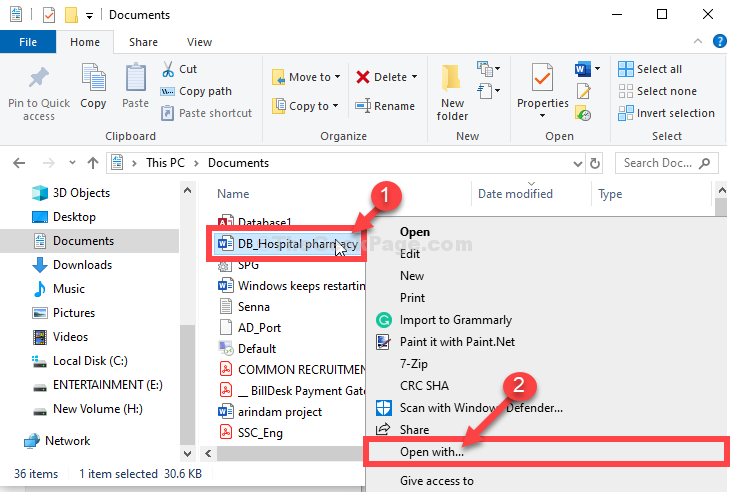בעת התקנת Microsoft Office במחשב האישי, ייתכן שנתקלת בשגיאה שאומרת
התקנת רקע רצה לבעיה
לקבלת הודעת השגיאה המפורטת, עיין בצילום המסך שלהלן.
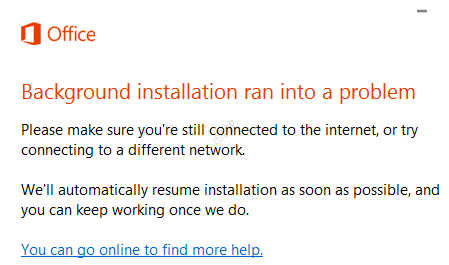
סיבות אפשריות לשגיאה זו הן:
- הבעיה עם הגדרות הרישום במערכת
- אי אפשרות לתקשר עם שירותי ההפעלה של Office
במקרה שאתה נתקל בשגיאה זו, אין מה לדאוג. במאמר זה סידרנו והגענו לרשימת התיקונים שעשויים לעזור לכם לפתור את הבעיה.
תיקון 1: תיקון מהיר של יישום MS Office
שלב 1: החזק את המקשים חלונות + r יַחַד
שלב 2: הקלד בחלון הפעלה appwiz.cpl, ופגע להיכנס

שלב 3: בחלון התוכנית והתכונות שנפתח, אתר Microsoft Office Suite אוֹ מיקרוסופט 365. לחץ עליו לחיצה ימנית ובחר שינוי

שלב 4: אם ה- UAC צץ ומבקש הרשאות, לחץ על כן
שלב 5: בחלון המופיע, בדוק תיקון מהיר.
שלב 6: לחץ על לְתַקֵן לַחְצָן

שלב 7: עקוב אחר ההוראות המוצגות ותקן את תוכניות Office.
שלב 8: אם נתקלת בבעיה בגלל יישום פגום של Outlook, תיקון זה יפתור את הבעיה.
שלב 9: הפעל מחדש את היישום ובדוק אם הבעיה תוקנה.
שלב 10: אם השגיאה עדיין נראית, נסה לבחור תיקון מקוון ולחץ על לְתַקֵן

שלב 10: ב מוכן להתחיל תיקון מקוון שיח, לחץ על לְתַקֵן

הפעל מחדש את היישום ובדוק אם השגיאה תוקנה.
תיקון 2: סקור את התראות Microsoft Office באמצעות Viewer Event
שלב 1: בתיבת החיפוש הממוקמת בסוג שורת המשימות צופה באירועים.
שלב 2: מצד ימין לחץ על הפעל כמנהל. פעולה זו תפתח את היישום מציג האירועים עם זכויות מנהל

שלב 3: בחלון מציג האירועים, מהתפריט הימני, בחר ללחוץ עליו יומני יישומים ושירותים ואז בחר מיקרוסופט ובתוכו לחץ על התראות של Microsoft Office אוֹ OAlerts
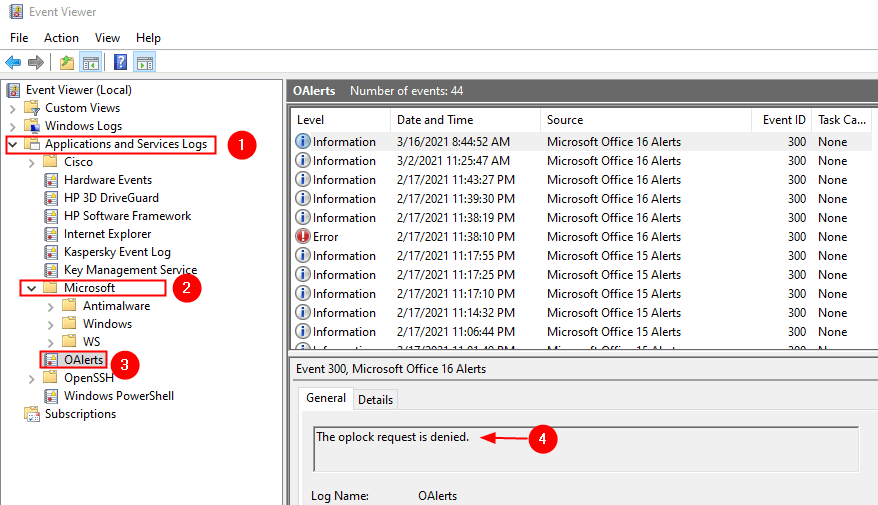
שלב 4: כעת, קרא את התיאור ובדוק מה בדיוק גורם לבעיה.
שלב 5: אם אתה חושב שמדובר בבעיה הקשורה למערכת, ואז הפעל סריקת SFC.
שלב 6: פתח את דו-שיח הפעלה. השתמש בקיצור הדרך חלון + r
שלב 7: בדו-שיח, הקלד cmd ולחץ Ctrl + Shift + Enter. זה פותח את שורת הפקודה עם זכויות מנהל.

שלב 8: בחלון שורת הפקודה שנפתח, פשוט הקלד את הפקודה למטה ולחץ על Enter
sfc / scannow

לאחר השלמת הסריקה, יתוקנו הקבצים הפגומים.
תיקון 3: עדכן את MS Office
שלב 1: פתח כל יישום MS Office. לצורך הדגמה נשתמש ב- Outlook. עם זאת, כל יישום צריך להיות דומה.
שלב 2: לחץ על קוֹבֶץ מבין אפשרויות התפריט העליון

שלב 3: בחלון המופיע, בחר את חשבון משרד מצד שמאל
שלב 4: לחץ על אפשרויות עדכון
שלב 5: בחר בתפריט הנפתח עדכן כעת

לאחר שהיישום מעודכן, בדוק אם השגיאה נפתרת.
תיקון 4: הסר והתקן את MS Office מחדש
שלב 1: פתח את דו-שיח הפעלה
שלב 2: בתיבת הדו-שיח הפעלה, הקלד appwiz.cpl, ופגע להיכנס

שלב 3: בחלון התוכנית והתכונות שנפתח, אתר מיקרוסופט אופיס. לחץ על הסר התקנה כפי שמוצג מטה
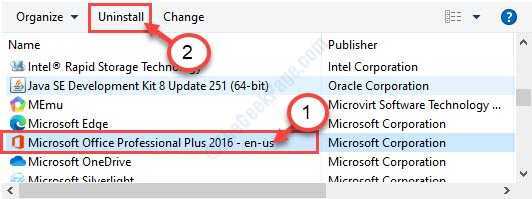
שלב 4: התקן מחדש את Microsoft Office מדף חשבון Microsoft שלך.